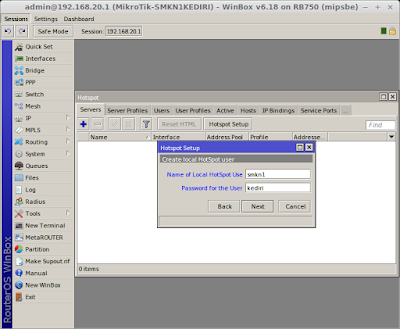| Spesifikasi RB750 | |
| Product Code | RB750 |
| Architecture | MIPS-BE |
| CPU | AR7241 400MHz |
| Current Monitor | No |
| Main Storage/NAND | 64MB |
| RAM | 32MB |
| SFP Ports | 0 |
| LAN Ports | 5 |
| Gigabit | No |
| Switch Chip | 1 |
| MiniPCI | 0 |
| Integrated Wireless | No |
| MiniPCIe | 0 |
| SIM Card Slots | No |
| USB | No |
| Memory Cards | No |
| Power Jack | 10-28V |
| 802.3af Support | No |
| POE Input | 10-28V |
| POE Output | No |
| Serial Port | No |
| Voltage Monitor | No |
| Temperature Sensor | No |
| Dimentions | 113x89x28mm |
| Operating System | RouterOS |
| Temperature Range | -40C .. +55C |
| RouterOS License | Level4 |
- Kali ini saya akan meneruskan turorial yang kemarin tentang Cara Hard dan Soft Reset Mikrotik RB750Series. Dan kali ini saya akan menunjukkan bagaimana cara mengonfigurasi Mikrotik RB750Series, sampai membuat hotspot. Dan di bawah ini juga tertera alat dan bahan yang digunakan dalam konfigurasi Mikrotik RB750Series. Untuk lebih jelasnya langsung saja di lihat di bawah ini. Dan jika gambar kurang jelas, klik saja pada gambar untuk memperbesar.
Alat dan Bahan dalam Konfigurasi Mikrotik
- 1 Set Mikrotik RB750Series (Mikrotik + Kabel Power)
- Kabel LAN yang konek dengan Internet
- 2 Kabel LAN
- Access Point yang telah terkonfigurasi
- PC untuk me-remote Mikrotik
- Software Winbox.exe
Konfigurai Mikrotik RB750Series
- Pertama posisikan Mikrotik dalam sudah di reset. (Baca juga Cara Hard dan Soft Reset Konfigurasi Mikrotik RB750Series).
- Selanjutnya nyalakan Mikrotiknya.
- Lalu tancapkan kabel LAN yang terhubung dengan internet (bisa kita sebut dari ISP) ke port ethernet 1.
- Tancapkan kabel LAN yang nantinya dihubungkan dengan PC (untuk remote Mikrotik).
- Dan tancapkan kabel LAN yang nantinya dihubungkan dengan Access Point yang telah di konfigurasi, untuk membuat hotspot. (Baca juga Konfigurasi Access Point (TP-Link 108M))
- Sekarang atur IP PC yang terhubung ke Mikrotik dengan IP yang satu subnet dengan Mikrotik (Default IP Mikrotik : 192.168.88.1). Atur IP PC misal 192.168.88.2.
- Lalu buka sofware Winbox.exe, connect ke Mikrotik dengan mac address karena sudah dalam keadaan reset dan IP menjadi 0.0.0.0. Dengan login sebagai admin.
- Setelah terbuka sekarang mulai remote Mikrotik. Pertama masuk ke "System > indentity", lalu masukkan nama untuk mikrotik, klik "Apply > Ok".
- Lalu buka menu Interface untuk melihat status ethernet yang terhubung.
- Kemudian berikan command pada masing-masing ethernet untuk menandai untuk apa ethernet yang ada. Caranya klik ethernet yang ingin di tandai, lalu klik icon command (warna kuning). Lalu masukkan command setelah itu klik "Apply > Ok".
- Setelah itu masuk ke "IP > DHCP Client", langkah ini untuk mendapatkan IP ke Ethernet 1 dari ISP. Setelah masuk di DHCP CLient, klik icon menu "+", lalu pada Interface pilih "ether1", lalu klik "Apply > Ok".
- Selanjutnya memberikan IP ke masing-masing ethernet selain ethernet 1. Caranya masuk ke menu "IP > Addresses". Jika sudah klik icon menu "+", lalu masukkan IP address dan atur ethernetnya. Misal IP : 192.168.20.1 di ethernet 2 dan IP : 192.168.50.1 di ethernet 5 (untuk Hotspot).
- Kemudian masuk ke menu "IP > DHCP Server", dalam langkah ini ditujukan untuk broadcast IP untuk Hotspot (Ethernet 5). Setelah masuk di menu DHCP Server, klik menu "DHCP Setup", lalu pilih ethernet yang akan dipakai "ethernet 5", dan klik "Next > Next > Next > Next > Next > Next > Next".
- Setelah itu masuk ke menu "IP > DNS". Lalu pada Server klik arah panah bawah dan masukkan IP google (202.134.1.10 dan 202.134.0.155). Lalu klik "Apply > Ok".
- Lalu test apakah Mikrotik telah terhubung dengan Google, caranya masuk ke menu "New Terminal", ketik "ping google.com", tekan enter. Jika belum terhubung kemungkinan terdapat kesalahan saat konfigurasi DHCP Client, DNS, maupun IP Addresses.
- Kemudian langkah selanjutnya adalah sinkronasi pengaturan waktu pada Mikrotik. Caranya masuk ke menu "System > SNTP Client", jika sudah masuk, centang "enable", masukkan Primary NTP Server dengan "180.211.88.211" dan Secondary NTP Server dengan "198.123.30.132". Klik "Apply > Ok".
- Cek waktu pada Mikrotik, caranya masuk ke menu "System > Clock". jika waktu sudah benar maka SNTP Client sudah berhasil.
- Kemudian pengaturan NAT. Caranya masuk ke menu "IP > Firewall". Setelah masuk ke menu Firewall, masuk ke tab "NAT", lalu klik icon menu "+". Lalu di tab "General", atur Out Interface dengan "Ether1". Lalu masuk ke tab "Action", atur Action menjadi "Masquerade". Klik "Apply > Ok".
- Selanjutnya mulai mengatur Hotspot, masuk ke menu "IP > Hotspot". Setelah masuk di menu Hotspot, pada tab "Server" klik menu "DHCP Setup", lalu klik "Next > Next > Next > Next > Next".
- Saat di "DNS name of local Hotspot Server", masukkan DNS sesuai keinginan Anda, lalu klik "Next".
- Kemudian saat di "Create local Hotspot User", masukkan Name dan Password user sesuai keinginan Anda. Lalu klik "Next".
- Lalu yang selanjutnya menambahkan user, masuk ke tab User, klik icon menu "+". Lalu atur Server dengan "hotspot1", name dan password sesuai keinginan Anda, klik "Apply > Ok".
- Kemudian mengatur user yang telah dibuat. Masuk ke tab "User Profiles" masukkan name dengan user yang telah dibuat yang akan di atur (Misal : usersatu), dan masukkan shared user misal : 5 (Untuk membatasi penggunaan user sebanyak 5). Jika sudah klik "Apply > Ok".
- Setelah itu coba hotspot yang telah dibuat. Caranya dengan PC lain konek ke Access Point yang tersambung ke ethernet 5, setelah itu buka browser, coba akses google, nantinya akan masuk ke form login Hotspot Mikrotik, masukkan user dan password seperti yang telah Anda buat, dan klik "Login".
Nah itu dia tadi tutorial dari saya, apabila ada kurangnya saya mohon maaf.
SEMOGA BERMANFAAT
Nb : Klik pada gambar untuk memperbesar gambar.
-->>Tank's to :